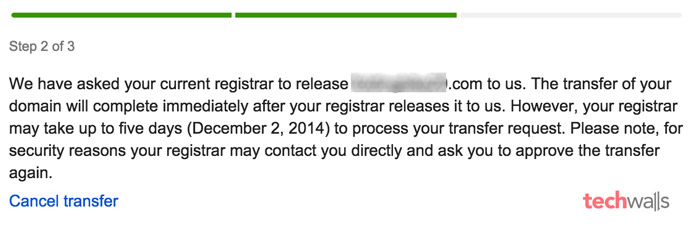Google inició su negocio de registrador de dominios hace unos meses como un servicio beta. Por el momento, esta sigue siendo una versión beta solo por invitación y puede solicitar una invitación en la página de Google Domains. El servicio podría ayudar a las pequeñas empresas a comenzar más fácilmente, ya que cuesta solo $ 12 al año con registro privado, alias de correo electrónico y una fácil integración con los mejores creadores de sitios web como Squarespace, Wix, Weebly y Shopify.
Después de recibir la invitación, deberá configurar un nuevo dominio o transferir un dominio existente a Google Domains. En este tutorial, demostraré cómo transferir un dominio de GoDaddy a Google Domains.
1. Vaya a Google Domains e ingrese su código de invitación.

2. Verá el panel como se muestra a continuación, haga clic en Transferir e ingrese su nombre de dominio.
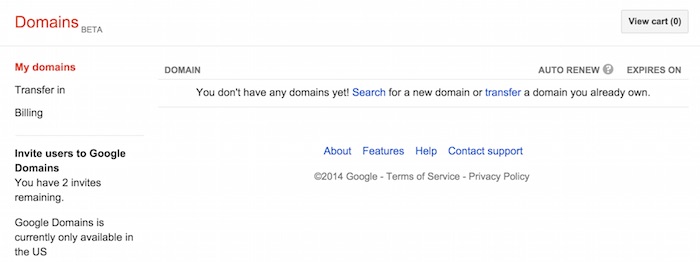
3. A continuación, deberá preparar su dominio para la transferencia. Básicamente, hay 4 pasos que debe implementar, que son a) Desbloquear su dominio, b) Establecer la información de contacto de Whois como pública, c) Confirmar la dirección de correo electrónico de contacto administrativo yd) Obtener el código de autorización. Como los pasos b) yc) ya están hechos, solo necesitaré desbloquear el dominio y obtener el código de autorización.
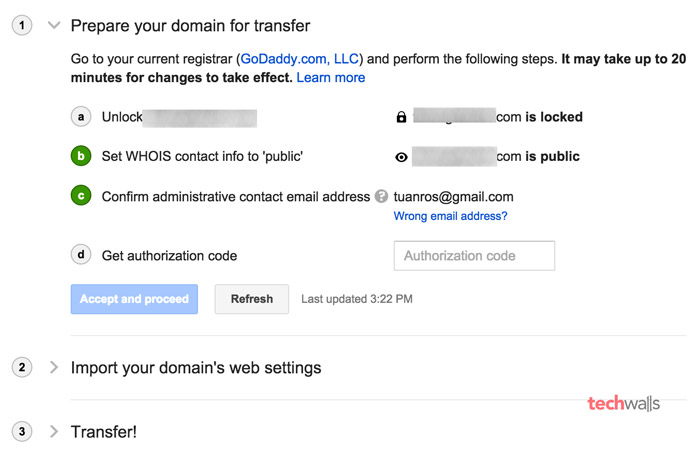
4. Ve a tu administrador de dominio en Godaddy, puedes ver el Bloquear opción bajo Configuraciones. Actualmente está activado, simplemente haga clic en el enlace a la derecha para desactivarlo.
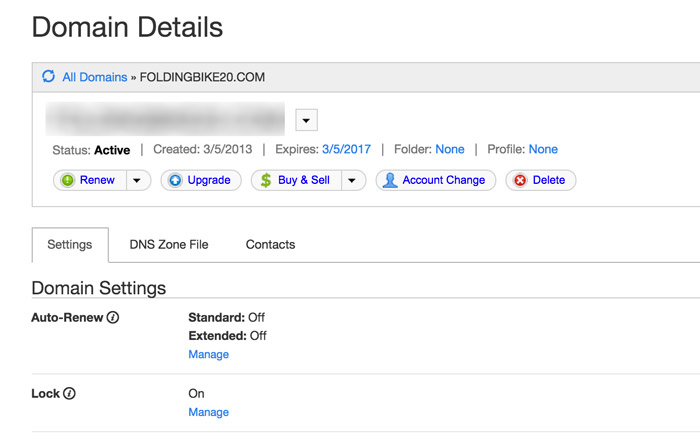
Luego, desplácese hacia abajo hasta Código de Autorización y haga clic en Enviar mi código por correo electrónico. Debería recibir el código inmediatamente en su correo electrónico. Ahora regrese a Google Domains y pegue el código en el cuadro de texto Código de autorización. Haga clic en Actualizar y luego en el botón Aceptar y continuar.
5. En este paso, se le pedirá que importe la configuración web de su dominio, puede elegir entre “Detectar e importar la configuración actual de mi dominio” y “No importar mi configuración”. Si elige la primera opción, Google importará los registros de recursos existentes de su dominio y actualizará sus servidores de nombres. Debe elegir esta opción si sus servidores de nombres están alojados en su registrador actual, si no utiliza un proveedor de DNS externo o si no está seguro. Si aloja su sitio web en otro lugar, debe seleccionar la segunda opción, ya que dejará los servidores de nombres de su dominio como están ahora. Haga clic en Aceptar y continúe.
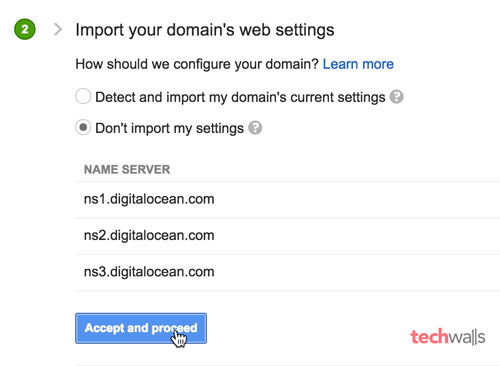
6. En el paso, debe hacer clic en transferir, completar sus datos y realizar la compra. Transferir un dominio a Google requerirá un año adicional de registro y tendrá que pagar $ 12 para continuar.
Google te enviará un correo electrónico de autorización, solo tendrás que buscarlo y hacer clic en el Confirmar transferencia botón en el correo electrónico. Todo está hecho, ahora solo espere un par de días para que se complete el proceso.